참고 : lainyzine 블로그
1. Windows 사양 확인하기
윈도우+S, PC정보에서 확인가능

우선 내 컴퓨터의 사양은 Windows 10 Home, 버전은 1909였다. WSL2를 설치하기 위해서는 버전 업데이트가 필요하다.
현시점 최신버전인 20H2로 업데이트하였다. 업데이트는 꽤 오래 걸렸다. 할 일이 많을 때 하는 건 비추천이다.
아래 사진처럼 윈도우 업데이트의 진행이 멈춘다면? -> 블로그의 도움을 받았다. 1-3번까지 실행해봤다.




2. Windows Terminal 설치하기 (PowerShell 써도 되지만, 바로 WSL2 실행 가능하기 때문에 편리함)
나는 Window Terminal이 없어서 Microsoft Store에서 다운받았다.
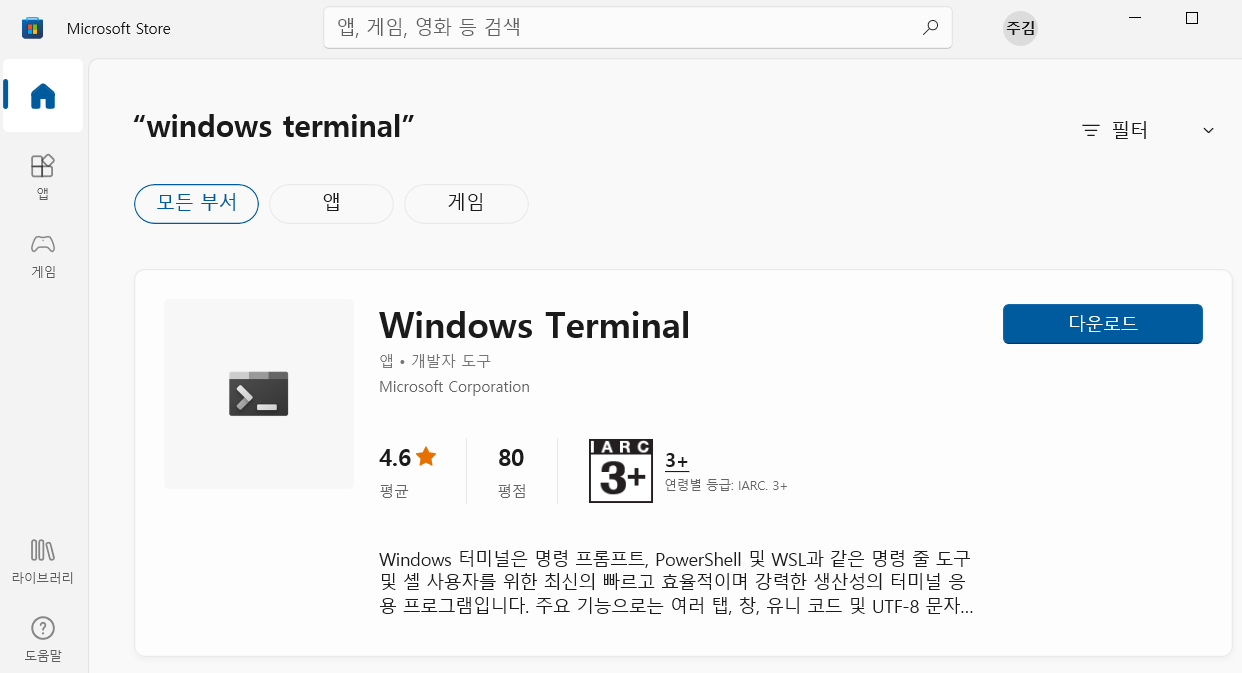
3. Windows Terminal 관리자 권한으로 실행

다음 명령어를 입력한다.
dism는 배포 이미지 서비스 및 관리 명령어이고, 각각은 윈도우-Subsystem-Linux 기능 활성화와 가상머신 플랫폼 활성화를 해주는 명령어이다.
| dism.exe /online /enable-feature /featurename:Microsoft-Windows-Subsystem-Linux /all /norestart |
| dism.exe /online /enable-feature /featurename:VirtualMachinePlatform /all /norestart |

4. 재부팅 후 WSL2 Linux 커널 업데이트
WSL1에서 WSL2로 업데이트하기 위해 필요하다고 microsoft.doc에 적혀있는 것 같다.
https://docs.microsoft.com/en-us/windows/wsl/install-manual#step-4---download-the-linux-kernel-update-package
위 링크에서 latest version 다운받고 실행하면 된다.
5. 윈도우 터미널에서 $ wsl --set-default-version 2
그냥 $ wsl --set-default-version 을 하면 WSL1로 설치될 수 있다고한다.
6. microsoft store에서 ubuntu 다운로드 (오류 발생)
다운로드 후 열어봤더니 아직 계속 install중이다.

여기서부터는 위 오류를 해결하기 위해 시도해본 방법입니다.
- 다음은, 참고자료 바탕으로 시도해보고 작성하였다.
6-1. WslRegisterDistribution failed with error: 0x800705b4
1) 윈도우키+R, services.msc --> LxssManager, 속성 --> 시작 유형 : (수동->자동으로 변경)
'확인' 버튼을 누르면 '액세스가 거부되었습니다.' 메세지가 뜰 것이다.
2) LxssManager 우측 마우스키에서 모든 작업 --> 다시 시작 (만약 비활성화 되어있다면, 재부팅 후 시도하기)
3) LxssManagerUser_1b9eaef 우측 마우스키 모든 작업 --> 시작
4) LxssManager 우측 마우스키 모든 작업 --> 다시 시작
추가적으로 살펴본 것 :
윈도우 설정 --> 개발자용 --> 개발자모드 활성화 ,
제어판 --> 프로그램 --> 프로그램 기능켜기 --> 리눅스 하위 시스템 체크
- 공식문서 참고자료 해결방법 시도.
1) 부팅 구성에 하이퍼바이저 시작이 사용하도록 설정되어 있는지 확인한다. --> Auto로 잘 설정되어 있는 것을 확인했다.
$ bcdedit /enum | findstr -i hypervisorlaunchtype

아직 에러는 해결되지 않았습니다....
'AWS, Docker > 리눅스' 카테고리의 다른 글
| 리눅스 command 정리 (0) | 2022.02.18 |
|---|---|
| 리눅스) 명령어 uniq (중복제거), grep (원하는 행 출력) (0) | 2021.03.10 |
| 리눅스 ) cat, head, tail (0) | 2020.11.29 |